Androidフォンは連絡先からの通話のみを許可します

電話で連絡できる相手をより適切にフィルタリングする場合は、連絡先リストにない番号からの着信をブロックします。

Google Pixelは、間違いなく他のAndroidフォンよりも風味があります。Motion Senseは完璧に機能し、デバイスに触れることなくデバイスを制御できます。フェイスアンロックは必要なときにいつでも機能し、暗い場所でも完璧な写真を撮ることができます。しかし、それはPixelが完璧だという意味ではありません。ユーザーは、さまざまなバッテリーの問題を経験することがあります。これらのバッテリーの問題のいくつかは軽微であり、ユーザーはそれらを単に無視することができますが、他の問題は非常に深刻です。
Pixelのバッテリーの問題には複数の原因が考えられます。以下に最も一般的なもののいくつかをリストします。
特定のアプリはバッテリーの電力を使いすぎています。デバイスにインストールされているすべてのアプリがバッテリーに優しいわけではありません。それらのいくつかは文字通りあなたのピクセルからバッテリー寿命を吸います。ビデオ会議やストリーミングアプリはすぐにバッテリーを消耗することが知られているので、バックグラウンドで実行されていないことを確認してください。
バッテリーが故障しています。バッテリーが損傷し、充電を適切に保持できなくなった可能性があります。たとえば、サードパーティの充電器を使用すると、バッテリーが損傷する可能性があります。Pixelを高温または低温の環境で使用する場合、または湿気や水にさらす場合も同様です。または、お使いの携帯電話が古く、バッテリーを交換する必要があるかもしれません。
ユーザーの行動。携帯電話のデータとBluetoothを常にオンにしておく場合、Pixelスマートフォンを頻繁に充電する必要がある場合でも驚かないでください。言うまでもなく、Webブラウジングやビデオ通話は、音声通話よりも早くバッテリーを消耗します。
まず、バッテリーに負担をかけているアプリを特定します。[設定]に移動し、[バッテリー]を選択して、[バッテリー使用量]をタップし ます。フル充電後のアプリの使用状況に移動し、各アプリで使用されているバッテリーの割合を確認します。
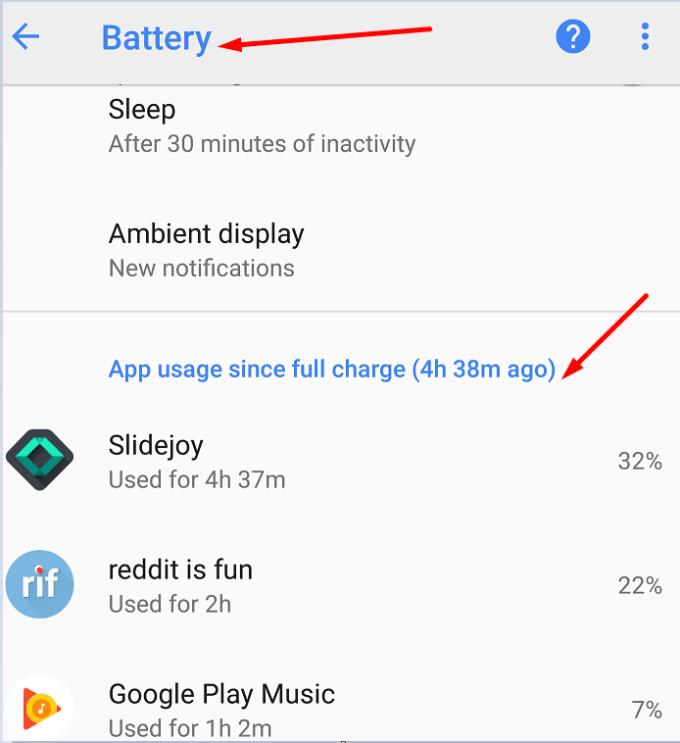
問題のあるアプリがまだバックグラウンドで実行されている場合は、アプリを強制終了します。次回は、バックグラウンドで実行されないようにするために、不要になったらすぐに閉じてください。さらに、バッテリーに優しい代替アプリを探すこともできます。
Pixelスマートフォンで利用できる最新のAndroidバージョンを実行していることを確認してください。[設定] → [システム]に移動し、[詳細]をタップして[システムアップデート]を選択します。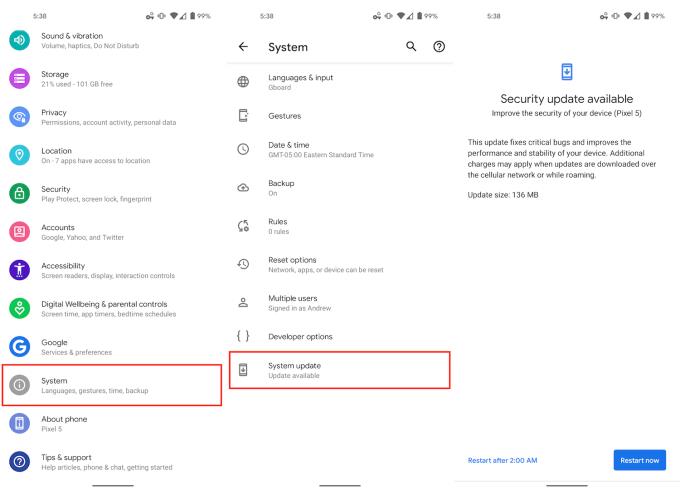
最新のPixelアップデートでは、バッテリーとパフォーマンスが改善される可能性があり、バッテリーの問題を軽減または解決するのに役立ちます。
次に、Google Playストアアプリを起動し、メニューアイコンをタップして、[マイアプリとゲーム]を選択します。横に「更新」ラベルが付いているすべてのアプリを更新します。
次にリストで、現在の電話の設定を確認し、通常よりも早くバッテリーを消耗している可能性のある設定を編集または無効にします。たとえば、Bluetooth、ホットスポット、位置情報サービスが常にオンになっている場合、Pixelが8時間または9時間以上電力を供給できなくても驚かないでください。
Google Pixelのバッテリーはどのくらい持ちますか?電池の寿命は、GooglePixelのモデルと使用パターンによって異なります。
デバイスを音声通話のみに使用する場合は、各Pixelモデルにさらに10時間を追加してください。
Googleピクセルでバッテリーの状態を確認するにはどうすればよいですか?Pixelスマートフォンの[設定]→に移動し、[バッテリー]→を選択し、もう一度[バッテリー]をタップすると、バッテリーの状態に関する簡単なレポートが表示されます。すべてが順調であれば、「バッテリーは良好な状態です」というメッセージが表示されます。バッテリー使用量の詳細については、[その他]、[バッテリー使用量]の順にタップしてください。
要約すると、Google Pixelの電池の消耗の問題は、複数の要因が連携した結果です。一部のアプリは他のアプリよりも多くのバッテリー電力を必要とし、お使いの携帯電話の設定は実際にはより速いバッテリーの消耗を促進する可能性があります。言うまでもなく、古いバッテリーは新しいバッテリーよりも早く切れます。このガイドが、GooglePixelデバイスのバッテリーの問題を軽減するのに役立つことを願っています。私たちと共有したい追加のヒントや解決策がある場合は、以下のコメントを押してください。
電話で連絡できる相手をより適切にフィルタリングする場合は、連絡先リストにない番号からの着信をブロックします。
古いスマートフォンから新しいPixelスマートフォンにデータを転送するときは、バッテリーセーバーを無効にし、データ転送をサポートするケーブルを使用してください。
Google Pixel3スマートフォンをテレビやプロジェクターに接続する方法。
GooglePixelスマートフォンで辞書に単語を追加する方法。
GooglePixelスマートフォンでGoogleアシスタントをオンまたはオフにする方法。
GooglePixelスマートフォンのバイブレーションオンタップ機能をオンまたはオフにする方法。
Google Pixel2スマートフォンでWi-Fi通話をオンまたはオフに設定します。
GooglePixelスマートフォンのSIMカードを挿入または取り外す方法。
Androidデバイスをカーステレオに接続するための5つのオプション。
Google Pixel2スマートフォンをハードおよびソフトリセットする方法。
Google Pixel3スマートフォンでUSBデバッグをオンにする方法。
GooglePixelスマートフォンのバッテリーアイコンでバッテリーのパーセンテージを有効にする方法。
GooglePixelを他のデバイスのWi-Fiホットスポットとして使用できるようにする方法。
GooglePixelスマートフォンで電話とテキストメッセージの着信音を変更および設定する方法。
Android 11により、Googleは、大幅に高速化された5G速度、通話スクリーニングAPI、
GooglePixelスマートフォンで2つのアプリをマルチスクリーンモードで使用する方法。
2021年は正式に進行中であり、GoogleはPixelの所有者に今年の最初のセキュリティアップデートを提供するためにほとんど時間を無駄にしていません。同社はリリースしました
連絡先がGooglePixelスマートフォンで連絡できない場合は、OSを更新し、キャッシュをクリアして、バッテリー節約モードを無効にします。
Google Pixel 4デバイスにインストールされているSoliのレーダー技術は、直接スマートフォンを起こさずにスマートフォンをスリープ解除するなど、特定のニーズに役立つ場合があります。
Android スマートフォンの位置精度を向上させる効果的な方法を確認してください。
Google マップに道順を読み上げてほしくないですか?その場合は、Android または iPhone の Google マップで音声ナビゲーションをオフにすることができます。
Android デバイスで「有効にする権限がありません: 音声入力」エラーが常に表示されますか?この問題を解決するための 8 つの方法を次に示します。
Google Fit アプリは Android で歩数を追跡できませんか?それを修正するためにできることは次のとおりです。
デバイスで分割画面が機能していないため、Android でマルチタスクを実行できませんか?問題の解決に役立つこの記事をご覧ください。
オンラインで記事やレシピのスクリーンショットを複数枚撮るのは面倒な場合があります。 Android スマートフォンでスクロール スクリーンショットを撮る方法は次のとおりです。
Android でアプリを開けませんか? Android スマートフォンでアプリが開かない、または動作しない問題を解決するには、これらのトラブルシューティングのヒントをお試しください。
Amazonでの買い物に問題がありますか? Android と iPhone で Amazon アプリが動作しない問題を解決する 8 つの方法を見てみましょう。
インターネット接続がありませんか?アクティブなインターネット接続を使用せずに、これら 2 つの方法で Android から PC にファイルを送信します。
iPhone または Android スマートフォンの Telegram でピクチャー・イン・ピクチャー機能が動作しない場合、問題を解決する最善の方法は次のとおりです。




























